Bien que le navigateur Microsoft Edge soit livré par défaut sur les systèmes d’exploitation Windows 10 et 11, il se peut que vous préfériez utiliser un navigateur différent, comme Google Chrome ou Mozilla Firefox. Dans ce cas, vous pourriez vouloir désinstaller complètement Microsoft Edge de votre PC Windows 11 ou 10. Cependant, Microsoft a rendu cette tâche assez difficile. Heureusement, il existe un outil appelé Edge Remover qui peut vous aider à le faire en toute simplicité !
Edge Remover, l’outil ultime pour désinstaller Microsoft Edge
Edge Remover est un outil open source qui vous permet de supprimer complètement Microsoft Edge Chromium et Edge UWP de votre ordinateur sous Windows 11 ou Windows 10. Toutefois, il est important de noter que ce script de suppression de Edge présente certaines limitations.
En effet, pour limiter la casse des applications dépendantes de Microsoft Edge, notez que le script ne supprimera pas Edge WebView2 et Edge Update. Pour information, Edge WebView2 est un composant de Microsoft Edge qui permet d’intégrer des fonctionnalités web dans des applications, en utilisant le navigateur Edge basé sur Chromium. Et Edge Update est le service qui assure les mises à jour automatiques de Microsoft Edge et de WebView2.
Par conséquent, bien que l’outil Edge Remover puisse supprimer le navigateur Microsoft Edge, certains composants associés à Edge resteront présents sur le système. Ainsi, vous pourrez toujours revenir sur votre décision et réinstaller Microsoft Edge sur votre PC sans aucun problème.
À considérer avant de supprimer Microsoft Edge
Avant d’envisager la suppression de Microsoft Edge, il est important de prendre quelques précautions. Tout d’abord, il est conseillé de créer un point de restauration système avant d’utiliser un outil de suppression. De plus, assurez-vous qu’un navigateur alternatif tel que Mozilla Firefox, Google Chrome, Vivaldi ou Opera est déjà installé sur votre ordinateur. Cela garantit que vous disposez d’un navigateur web fonctionnel après la suppression de Microsoft Edge.
Par ailleurs, il est essentiel de souligner que la suppression de Microsoft Edge n’est généralement pas conseillée. Si vous n’êtes pas satisfait du navigateur Edge, il serait plus judicieux de simplement opter pour un navigateur alternatif.
En effet, supprimer Edge pourrait affecter d’autres fonctionnalités de Windows 11 ou 10, comme la fonction de recherche web du menu Démarrer. Certes, vous pouvez rediriger tous les liens vers votre navigateur web par défaut en utilisant un outil supplémentaire appelé MSEdgeRedirect, mais cette option nécessite une étape d’installation supplémentaire.
Comment utiliser Edge Remover ?
Pour procéder à la désinstallation complète de Microsoft Edge sur votre ordinateur sous Windows 11 ou 10, suivez ces étapes :
- Commencez par télécharger l’outil Edge Remover à partir de la plateforme GitHub.
- Ensuite, exécutez le fichier Microsoft.Edge.Remover.exe avec les droits d’administrateur sur votre ordinateur.
- Une fenêtre d’Invite de commandes, intitulée « Bye bye Edge », s’ouvrira alors, vous signalant le processus de suppression de Microsoft Edge.
- Une fois la désinstallation terminée, la fenêtre se fermera d’elle-même.
✅ Voilà, c’est aussi simple que cela ! Vous venez de supprimer Microsoft Edge de votre ordinateur.
Conclusion
En résumé, bien que Microsoft Edge soit le navigateur par défaut sur Windows 10 et 11, il est possible de le supprimer complètement à l’aide de l’outil Edge Remover. Toutefois, il est crucial de noter que cette action n’est généralement pas recommandée en raison de son impact potentiel sur d’autres fonctionnalités de Windows. Une alternative plus sûre serait simplement d’opter pour un navigateur différent si vous n’êtes pas satisfait d’Edge. Quoi qu’il en soit, si vous décidez de procéder à la suppression, assurez-vous de suivre les précautions mentionnées pour minimiser les risques.
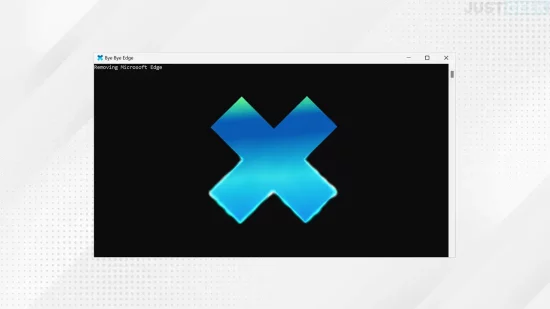
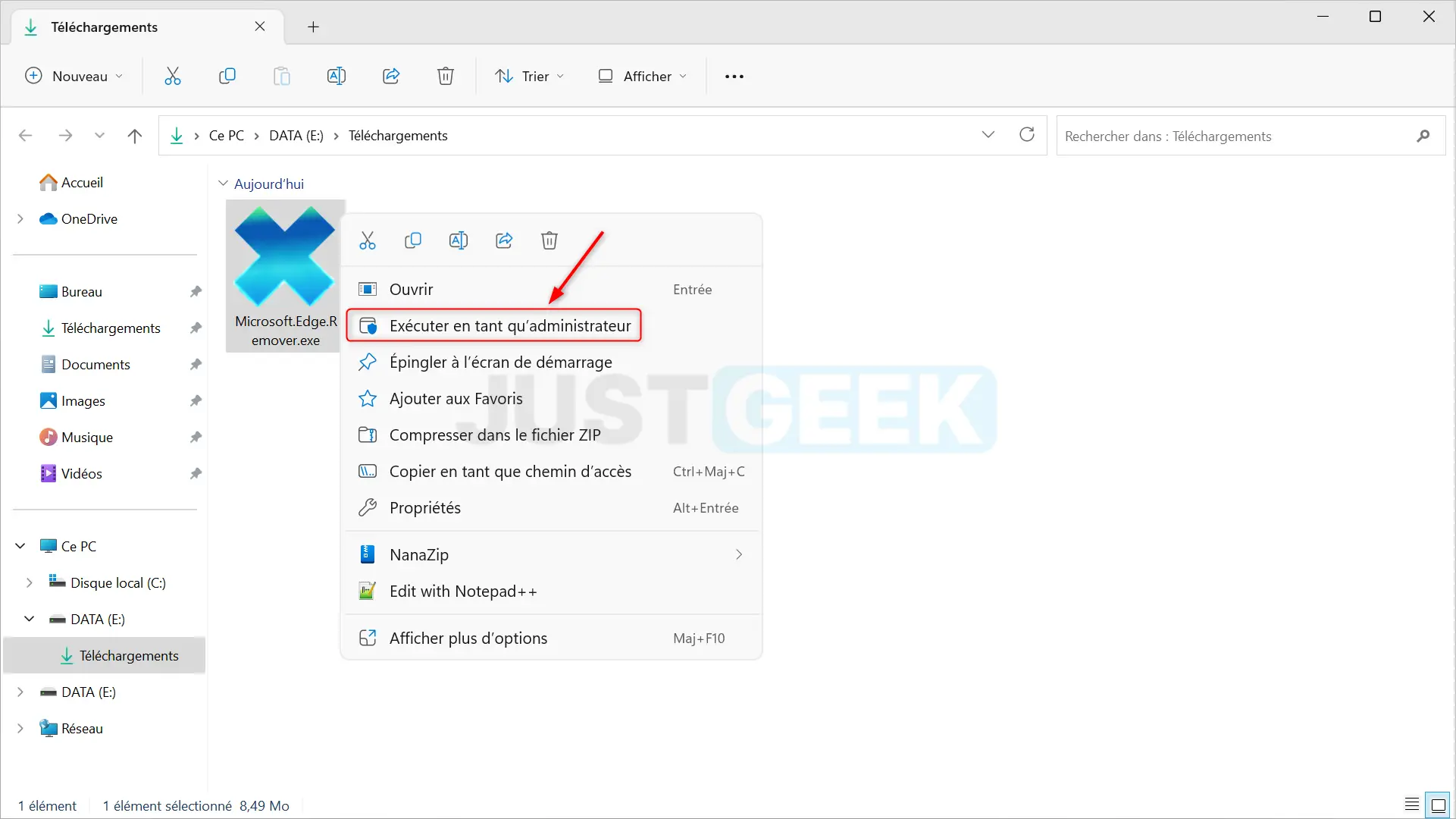
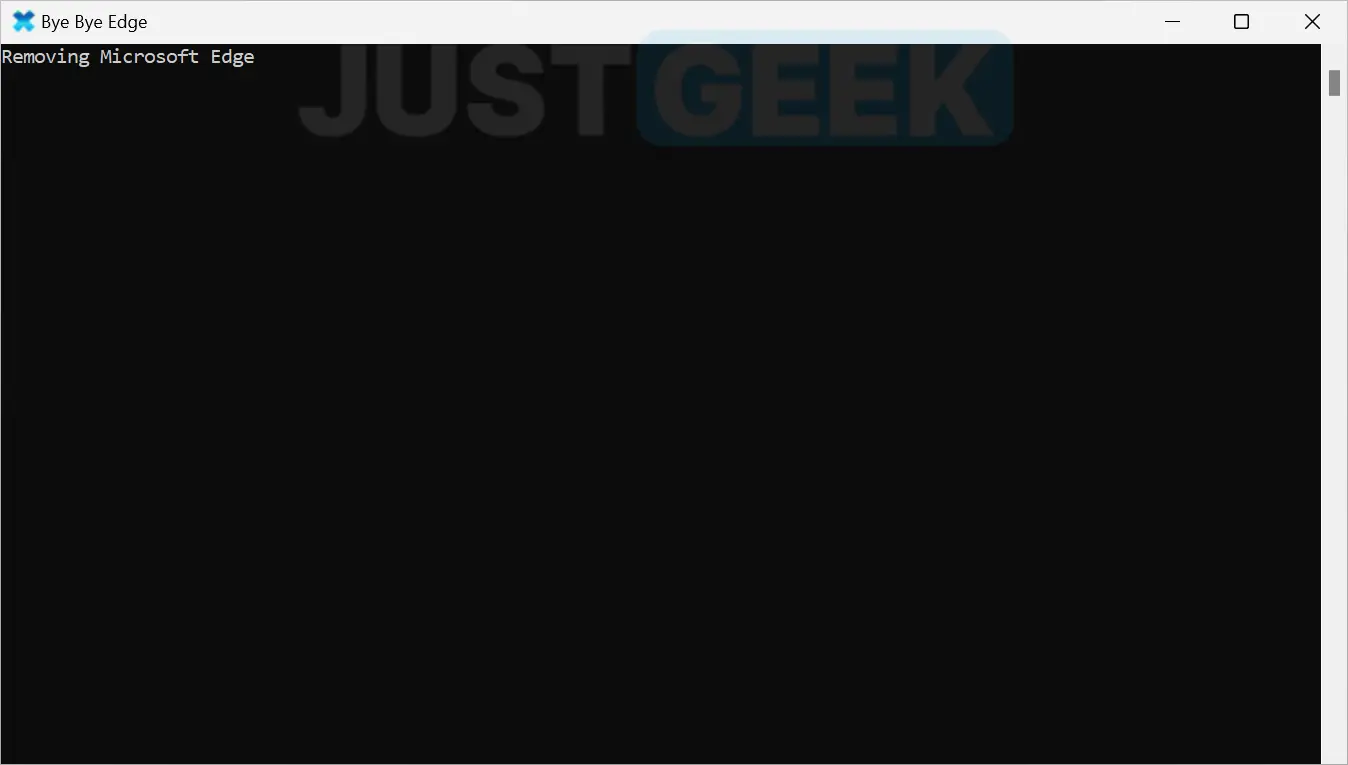






Il est préférable de le supprimer pour préserver sa vie privé et parce qu’il ne cesse de vouloir nous imposer Bing
Il existe des navigateurs bien moins intrusifs comme Firefox ou Brave ou Opera
Bonjour,
Oui, je parcours ces posts pour installer (ce qui est déjà fait) Brave par défaut ! ! !
Edge est correct en apparence mais . . .
Et Bing me débecte . . .
Merci
Pourquoi supprimerais-je Microsoft Edge de mon ordinateur au moment où le navigateur devient de plus en plus performant, au moment où il s’équipe de GPT-4 ? Il devient même meilleur que Chrome qui a toujours été numéro un.
Bonjour Béria,
Je n’oblige absolument personne à le faire 😉 C’est simplement une astuce pour celles et ceux qui le souhaitent.